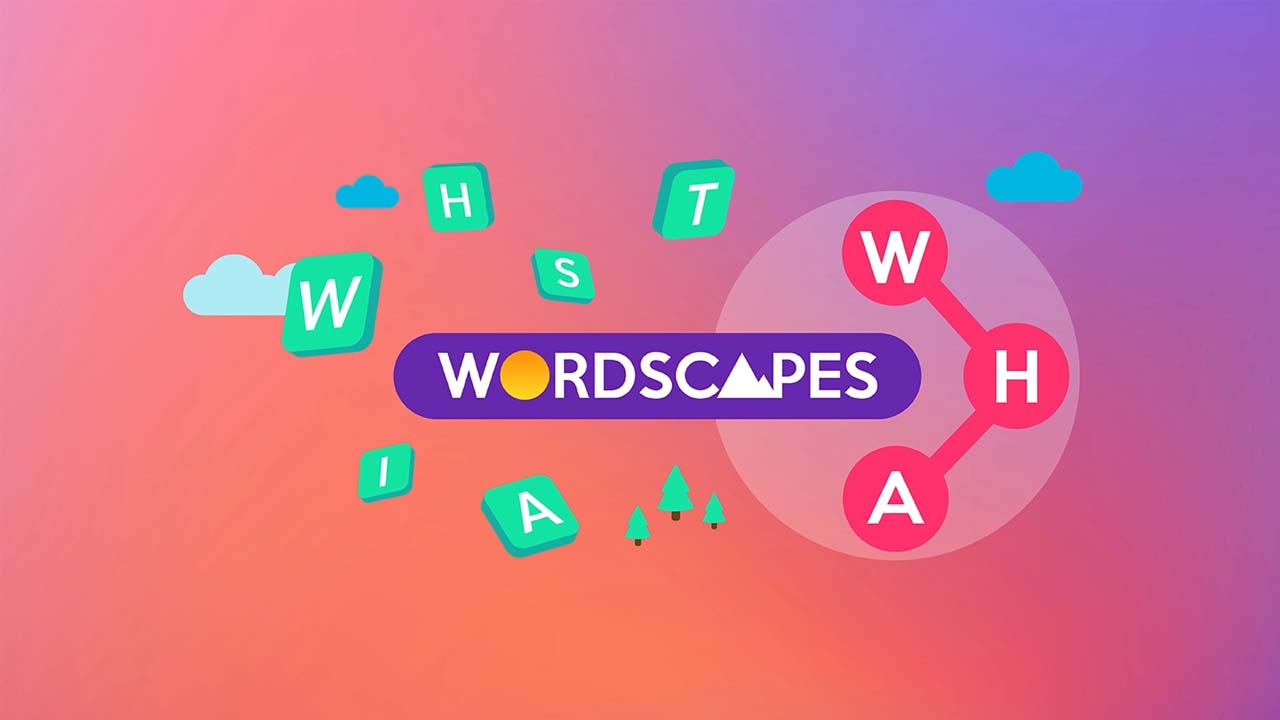他のPCゲームと同じように, 道 96 ランダム クラッシュの発生は免除されません, 凍結, どもる, 遅れている, およびその他のパフォーマンスの問題. 開発者 Digixart は、Road でこれらの問題を修正するために常に新しいアップデートをリリースしていますが、 96, これらの厄介な問題を抱えているプレイヤーがまだいます. そこで、このガイドでは, ゲームの問題を修正するための推奨される方法を提供します.
クラッシュの場合
通常, 道 96 クラッシュは通常、ドライバーの非互換性が原因で発生します, ウイルス対策, またはSteamクライアントの問題.
Road 96 の最小システム要件を確認する – これはあなたがする必要がある最初のことです. お使いの PC が Road を実行するのに十分な設備を備えていることを確認してください 96 スムーズに. ハードウェアが最小要件を満たしている場合, それでは、あなたは行ってもいいです. あなたは道に向かうことができます 96 完全なシステム要件については、Steam のストア ページ.
古いグラフィックス ドライバー – 道 96 実行するには最新のドライバーが必要です. GPU ドライバーが古すぎる場合, それはゲームに大混乱をもたらす可能性があります. ハードウェア メーカーの Web サイトにアクセスして、GPU の最新のドライバーを入手できます。. 私たちのおすすめは, ダウンロードしてインストールできます IOビット’ドライバーブースター. このソフトウェアは、利用可能なすべてのドライバー更新を自動的に取得します. これはまた、気付かれていない一部のドライバーの最新の更新も取得することを意味します.
ゲームの完全性を検証する – Roadのインストールプロセス中 96, 一部のファイルが破損している可能性があります. 破損したゲームファイルは確実にクラッシュします. この問題を解決するには, Roadのゲームファイルを確認する 96 に行くことによって 蒸気 > としょうかん > 道路を右クリック 96 そして選択 プロパティ > ローカル ファイル タブ > クリック ゲームファイルの整合性を検証する… ボタン. 検証が完了するまで待って、クラッシュの問題が修正されたかどうかを確認します.
ウイルス対策の誤検知 – ウイルス対策を一時的に無効にするか、Road のフォルダーを除外します 96 リアルタイムのウィルススキャンから. 時々, ウイルス対策ソフトウェアが Road の一部のファイルを誤って検出しています 96 ウイルスとして. これにより、Road でのクラッシュの原因となるこれらのファイルが削除されます 96.
パフォーマンスの問題
フルスクリーン/ウィンドウ モードの切り替え – 理由はよくわかりません, しかし、一部のマシンでは, フルスクリーン モードはウィンドウ モードよりも高速です. ラグと低い FPS を修正するためにフルスクリーン モードが機能しない場合, ウィンドウモードに戻す.
垂直同期を無効にする – 垂直同期を無効にすると、画面のティアリングが発生する可能性があります, ミディアムからローエンドのPCでスムーズなフレームレートを実現できます. これにより、ゲームの実行中に FPS を向上させることができます。. Nvidia コントロール パネルや AMD コントロール パネルなどのグラフィック コントロール パネルを使用して、Vsync を無効にすることもできます。.
国道 96 号線を優先 – Windows OS は通常、すべての負荷作業とバックグラウンドで実行されているプログラムのバランスを取ります。. 道路の優先順位の設定 96 高にすると、ゲームの FPS が向上します.
その他の問題
道路についてさらに懸念がある場合 96, 公式サポートに連絡するか、議論することができます ロード 96 のコミュニティ セクション 蒸気で.